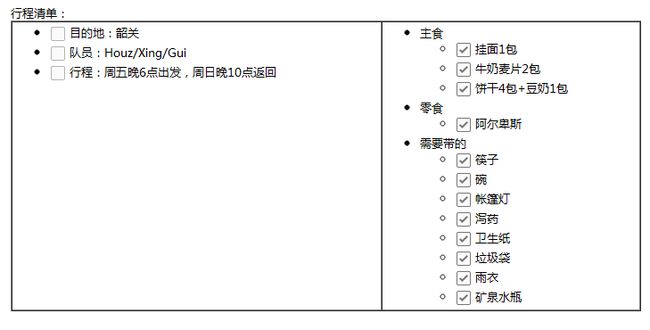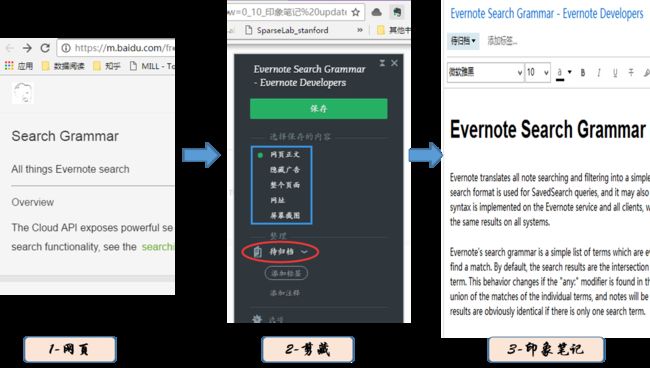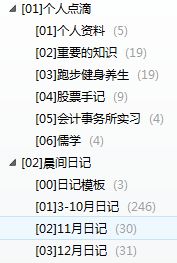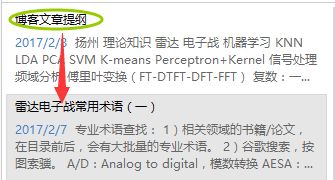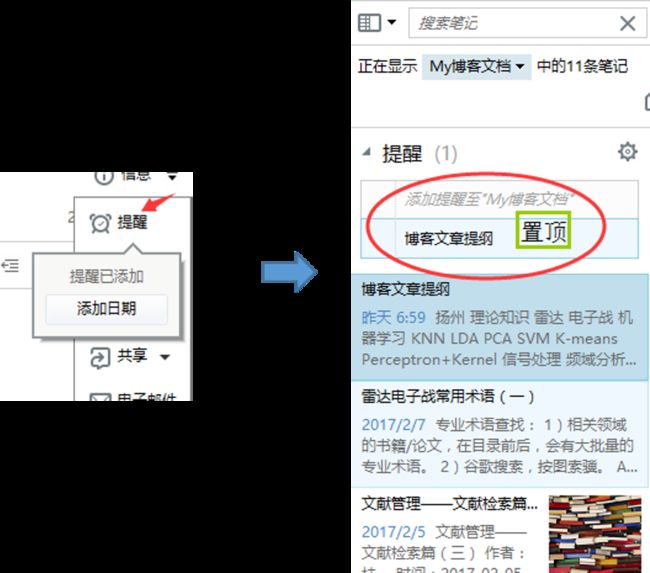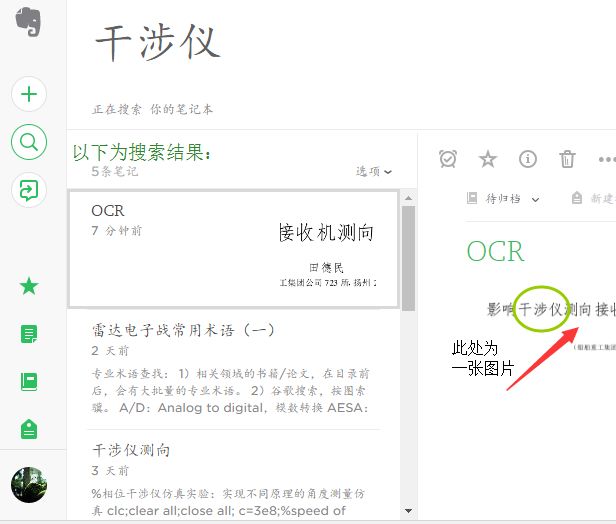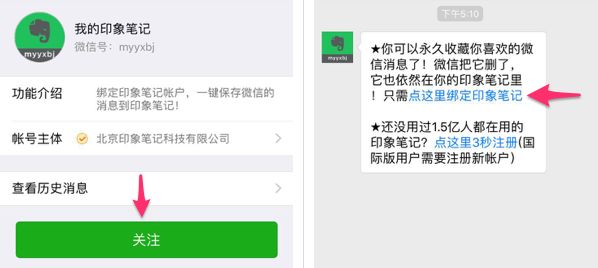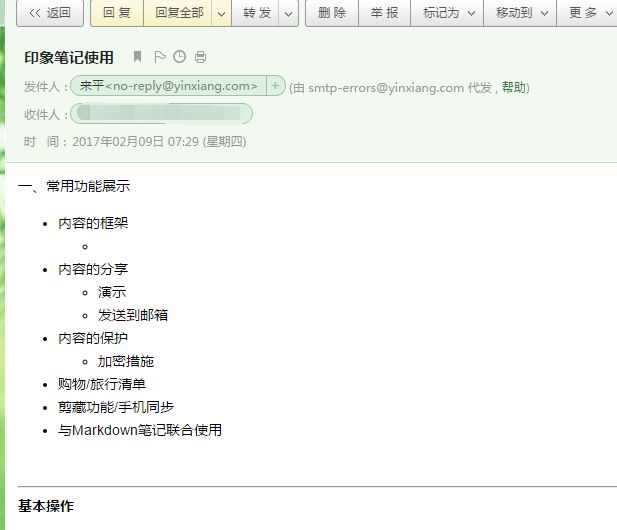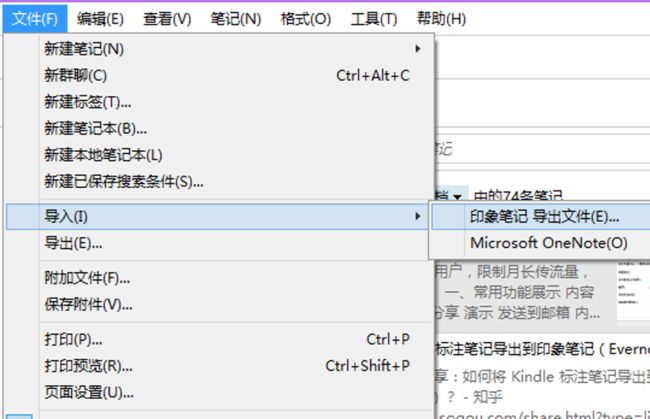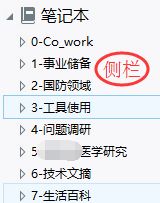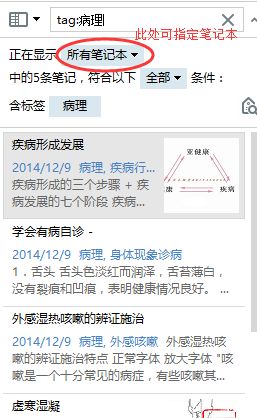作者:桂。
时间:2017-02-09 23:11:30
链接:http://www.cnblogs.com/xingshansi/articles/6384097.html
说明:转载请注明出处,谢谢。
前言
| 本文仅仅介绍印象笔记的使用,至于挖掘机哪家强,本文不予以讨论(其实个人觉得Onenote体验更好,有兴趣的朋友可以去了解一下)。 印象笔记主要用于知识管理,本系列拟分为四部分对该软件进行介绍: 1)印象笔记的几个应用实例,帮助读者对该软件建立直观的认识; 2)印象笔记的基本操作,掌握印象笔记的基本功能; 3)印象笔记的常用快捷键,熟用快捷键让人事半功倍; 4)印象笔记的高级搜索指令; 本文的内容多为前人的经验总结,链接在最后附上。 |
一、应用实例
例1:出差/购物,希望带物品清单,印象笔记可以解决,下图是印象笔记制作的小清单:
例2:微信公众号的文章经常被删除,想再查看已打不开,印象笔记可以解决
例3:经常看到一些精彩的网页文章,除了用标签,还可以用印象笔记将整个文章存储下来,以后想翻阅,即使在离线情况下也能够查看:
例四:即使你敲的是代码,输入的是公式,还是可以印象笔记:
例五:偶尔还有点小秘密,需要对文档信息加密,还是可以印象笔记:
有了它,以后再也不用担心忘记登陆密码了(●'◡'●)。
上面介绍的功能只是印象笔记的冰山一角,如果对印象笔记怀有兴趣,接着看文章的第二部分吧,在讲解之前,简要介绍印象笔记的基本结构和多平台特性。
基本结构:
印象笔记的基本结构为:第一级:笔记本组——>第二级:笔记本——>第三级:笔记
每一个笔记是一篇文章,多篇文章可合并为一个笔记本,多个笔记本可合并为一个笔记本组,印象笔记由多个笔记本组构成,具体如图所示:
多平台特性:
印象笔记具有强大的多平台支持特性:IOS、android、Wins、Mac。此外,还支持网页直接访问。这就表示:
| 无论你在家用电脑、在单位用手机、还是在网吧上网,哪怕是在路边跟人借个手机上一下网,你所有的数据很快就会查询到,这可能是: 某个项目的模板、同事的电话、家人订票的身份证号、自己某网站的登陆名及密码,等等。 |
二、基本操作
A-笔记管理
1)笔记本模式
结构如上文所述,其思想类似文件夹套文件夹的模式,括号里的数字为笔记本内的文章数。
2)标签模式
如购物网站的评论,不但可以一条条查看,还可以通过标签迅速定位自己关心的评论。
应用场景:
经常碰到一些文章,即可以归类A,又可以归类B,此时可以通过标签调整,如将孩子有关的文章添加标签:孩子。那么既可以搜到与其有关的照片,也可以搜到与其有关的出行记录等。
特性分析:
前提:笔记a、b分别在笔记本A、B,a,b均有特征N。
应用:搜索特征N,即可同时定位a,b。
结论:标签即特征,取的是交集。因此标签不宜过多,如果特征维数过大,可用PCA思想降维。
下图是标签(tag)的简单样式:
3)内链接模式
随着笔记本数量的增加,各个笔记之间内部的联系增加,这个时候可以通过内链接功能快速定位文章。
例:希望在”博客文章提纲“中直接访问”雷达电子战常用术语(一)“:
可以选中被链接的文章,右键选择”复制笔记内部链接“
然后粘贴到"博客文章提纲"合适的位置即可:
此时,不同的文章可以直接内部互相访问。
此外,印象笔记提供了目录功能,可以通过对多篇文章建立目录,从目录中通过内联访问文章:
首先,选中需要建立目录的文章,并选择创建目录:
即可看到被创建的目录(用它慢慢积累出一个专题,管理相当方便):
4)文档排序
主要有两个功能:
a)笔记本/笔记本组 排序
这一类如上文 笔记本模式 插图所示,印象笔记默认对数字进行排序,在文档前添加数字,可以设定优先级;
b)笔记 排序
可以按要求排序,选中红圈的图表,具体如图所示:
另外,笔记的排序还有置顶功能:
选中笔记,点击右上角图标-提醒(注意不必添加日期),即可置顶:
B-笔记搜索
印象笔记具有强大的搜索功能,这里分四点来简单介绍搜索
1)深度搜索
印象笔记具有OCR功能,比如图片、PDF的文字,搜索的时候也可以搜索出来,直接上图:
2)正文搜索
这一点对手机用户特别方便,电脑可以Crtl + F,当面对满页文字,如果找到想要的内容?印象笔记便可以解决这个麻烦。
手机端既支持笔记的搜索,又支持笔记正文的搜索。具体不再展开介绍,感兴趣的朋友可以网上搜索相关操作细节,本人非常喜爱这个功能。
3)搜索引擎搜索
当你Google/某度 时,搜索引擎既有网页内容,也会出现你笔记的内容,即:笔记也是一个数据库。
以搜”印象笔记“为例:
4)基本指令使用
此外,印象笔记还支持高级语法指令,这一点将在后面专门介绍,在此先简单介绍一下,抛砖引玉。
如:搜索最近7天内更新的笔记,即可输入:updated:day-7
C-笔记输入与输出
1)文档输入
a)剪藏.功能:将大部分网页内容摘录到印象笔记中,支持随时浏览查看。
操作大致分为四个步骤:
步骤一:下载剪藏插件:https://www.yinxiang.com/webclipper/?downloaded,并在浏览器安装;
步骤二:打开需要剪藏的页面,点击右上角的大象图表,选择剪藏格式及存储目录;
步骤三:印象笔记同步后,即可查看文章。
b)微信公众号-微信文章离线阅读(被删除的文章以后也可以轻松阅读(●'◡'●))
步骤一:关注印象笔记公众号:
步骤二:根据操作提示,绑定印象笔记:
步骤三:选择希望保存的文章,选择右上角的...,然后点“我的印象笔记”,文章就会默认保存在印象笔记“微信”笔记本下。
如果你使用的微信是安卓微信客户端6.3.28及以上版本,则需要打开文章后点击右上角 ···,选择『发送给朋友』->『公众号』->『我的印象笔记』进行收藏。
本人印象笔记-微信的一个截图,保存后效果图大致如此:
此外,保存微信聊天记录,操作类似:
步骤一:长按任意消息,选『更多』
步骤二:勾选所有你要保存的消息,点击右下角『···』按钮,选择『我的印象笔记』即可。
c)邮件-抄送
每一个印象笔记都对应一个email地址,具体查看方式网上介绍很多,这里不详细说明。
对于重要文件,每次发送的时候,抄送 印象笔记邮箱,即可将邮件发送到印象笔记。
打开印象笔记,发现邮件已经发送到印象笔记中:
2)文档输出
a)邮件发送
印象笔记也是一个包含各种附件的邮箱。对于印象笔记的正文,也可以直接发送,选择发送的笔记,并输入收件人邮箱:
查看邮箱,可以看到文章已经发了进来(需要加点格式的文档,用印象笔记编辑完成后,发送到邮箱,比在邮箱页面编辑高效、美观)
b)笔记本导出
此外,自己的笔记可以直接导出、发送他人,他人直接导入即可查看:
步骤一:选择需要导出的笔记,右键点击“导出”;
步骤二:在弹出的导出页面,选择导出的格式即可(支持多种导出格式)。
同样,别人查看该文章则为导入:
步骤三:文件—>导入—>印象笔记导出文件,选择他人导出的文件,即可在自己的印象笔记打开查阅:
c)笔记共享
印象笔记支持笔记共享功能,类似电脑的文件分享。输入指定的联系人,对方即可直接查看该文档,如果绑定Outlook,选择联系人更加方便。
D-笔记隐私
1)电脑端
步骤一:选中需要加密的内容,按快捷键:Crtl + Shift + x;
步骤二:在“笔记加密”框设定自己的文档密码;
针对文档加密,效果图:
步骤三:双击加密框,根据提示输入密码,即可查看加密的文档。
2)手机客户端
手机客户端的加密更侧重于锁定功能。
步骤:选择『所有笔记』—>『设置』—>『账户信息』—>『管理密码设定』,即可设置锁定密码。
针对客户端访问加密,效果图:
三、常用快捷键
A-全局快捷键
全局快捷键表示你可以在使用其他应用时使用这些全系统快捷键(要求印象笔记处于运行状态)
- Ctrl + Alt + N :切换到 印象笔记 并跳转至一条新笔记
-
Win + PrintScreen :开启捕捉屏幕(Esc: 取消屏幕捕获 )
-
Win + Shift + F: 在 印象笔记 中查找(开始一个新的 印象笔记 搜索)
还可以在工具---选项----全局热键选项卡中重新定义这些快捷键。
B-应用内快捷键
这些快捷键仅在 印象笔记 应用程序打开时才有效。
- F2 :重命名当前所在的笔记本,笔记,标签或已保存搜索
- F3: 将鼠标放到活动笔记的标签中
- F7 :开始拼写检查
- F8: 切换显示笔记信息面板
- F9: 开始与印象笔记 网页版同步
- F10 :切换显示左侧面板
- F11: 切换显示笔记列表
- Ctrl + F11: 切换显示笔记面板
- Ctrl + N :新建一篇笔记
- Ctrl + Alt + T :分配标签
C-编辑器快捷键
打开文档编辑器时,该类快捷键有效:
- Esc: 将鼠标从笔记编辑器移动到笔记列表
- Ctrl + F: 在笔记中搜索
- Ctrl + Y 重做最后撤消编辑
- Ctrl + U :将选择内容加下划线
- Ctrl + T: 将选择内容划掉
- Ctrl + Shift + B :选择项目符号列表格式
- Ctrl + Shift + O :选择编号列表格式
- Ctrl + Shift + - 插入水平分割线
- Ctrl + Shift + C 插入一个待办事项框
- Ctrl + Shift +H 高亮
- Ctrl + Shift + X 在选定的文本打开“加密选择”对话框
- Alt + Shift + D 或 Ctrl + ; 插入当前日期和时间
- Ctrl + K 打开“添加链接”对话框,创建一个所选文本的超链接
- Ctrl + Shift + K 查看具有超链接特性符号/文字所对应的网址
- Ctrl + Shift + R 移除链接
- Ctrl + S 保存当前笔记(笔记也会自动保存)
D-列表快捷键
该类快捷键针对列表有效:
- Ctrl + A 选择所有笔记
- Ctrl + Enter 在单独的窗口中打开选定的笔记
- Ctrl + Shift + E 通过电子邮件发送选择的笔记
- Ctrl + P 为选择的笔记打开“打印”对话框。
- Enter 将鼠标放在所选笔记的笔记编辑器中
- Ctrl + Alt + T 打开“分配标签”对话框
E-笔记侧栏快捷键
仅在笔记侧栏选中时有效,以下上下左右代表箭头
- Up:移动到上一个任务;
- Down:移动到下一个任务;
- Right:展开有子任务的任务;
- Left:折叠有子任务的任务;
- Delete:删除选中的任务
注:若部分快捷键无效,可能是因为与其他软件的快捷键冲突。
四、高技搜索指令
A-高级搜索应用实例
1-单一指令应用
实例1
需求:搜索内容含有病理或病因的笔记。
分析:搜索关键词:病*
*:模糊匹配。如:人*,可以匹配 人民、人们、人家 等等。
实例2
需求:搜索含有病理 标签的笔记。
分析:搜索关键词:tag:病理
tag:标签。如:tag:pdf,搜索出含有pdf 标签的笔记。
实例3
需求:搜索内容中不包含 病理 字样的笔记。
分析:搜索关键词:-病理
-:非,即not。如:-病理,搜索内容不含有 病理 的笔记。
实例4
需求:搜索内容中包含 复选框 的笔记。
分析:搜索关键词:todo:*
todo:复选框。如:todo:*,搜索出包含复选框的笔记。
实例5
需求:搜索包含 加密框 的笔记。
分析:搜索关键词:encryption:
encryption:加密框。注:encryption: 后面无需跟其他内容。
实例6
需求:搜索包含 病理 病因 病痛 任一字样的笔记。
分析:搜索关键词:any:病理 病因 病痛
any:任一的。如:any:病理 病因 病痛,即搜索内容含有 病理或病因或病痛。
实例7
需求:印象笔记里,部分是自己的搜集,部分来自别人笔记的拷贝,这个时候可以根据笔记的作者,搜索笔记。
注意到:每一个笔记信息里,是有作者的。
分析:搜索关键词:author:某某
author:指定作者。这个时候作者为 某某 的文章便可以被检索出来。
实例8
需求:本文经常用印象笔记记录一些声音,时过境迁,再来听听当时的交谈,分外亲切。 怎么快速搜索呢?
分析:搜索关键词:resource:audio/*
resource:限定搜索笔记的格式。如:resource:audio/*,限定笔记格式为音频。
关于source、updated/created,在本章节最后设定两个专题单独介绍。
2-综合指令应用
实例1
需求:搜索含有 病理、病因等 标签的笔记。
分析:搜索关键词:tag:病*。
同样,如:搜索含有 pdf 且不含'病'相关标签的笔记:
实例2
需求:希望检索包含 ‘搜索’、’该‘、‘领域’ 的笔记。
分析:搜索关键词:搜索+该+领域
A+B+C:搜索含有A、B、C三个关键词的笔记。
类似:A+B-C:搜索含有A、B且不含C关键词的笔记。
实例3
需求:希望检索包含‘好’ ‘大‘ ‘一’ ’个‘ ’树’ 五个字的笔记。
分析:搜索关键词:“好大一个树”
“ ABC”:正文中只要包含了ABC三者即可。注:如果直接搜:好大一个树,则正文必须有 好大一个树 的短语才能匹配。
B-高级搜索指令汇总(部分可联合使用)
- *:模糊匹配,如:人*,可以匹配 人民、人们、人家 等等。
- -:非,即not。如:-病理,搜索内容不含有 病理 的笔记。
- author:指定作者。如:author:昀。 搜索作者为 昀 的笔记。
- resource:限定笔记格式。如:resource:image/* 搜索含有图片的笔记;resource:audio/*,搜索含有录音的笔记。
- todo:复选框。如:todo:*,搜索出包含复选框的笔记。
- intitle:在标题中搜索。如:intitle:风景 可以搜索标题中含有“风景”字样的笔记。
- notebook:在笔记本中搜索。如:notebook: 运动 可以搜索笔记本中含“运动”的笔记。
- any:任一的。如:any:病理 病因 病痛,即搜索内容含有 病理或病因或病痛。
- tag:标签。如:tag:pdf,搜索出含有pdf 标签的笔记。
- source:通过信息来源筛选笔记。
- created:created:[时间]:搜索一定时间内创建的笔记。
- updated:updated:[时间]:搜索一定时间内更新的笔记。
- encryption:加密框。注:encryption: 后面无需跟其他内容。
- A+B+C:搜索含有A、B、C三个关键词的笔记。
- A+B-C:搜索含有A、B且不含C关键词的笔记。
- “ ABC”:正文中只要包含了ABC三者即可。注:如果直接搜:好大一个树,则正文必须有 好大一个树 的短语才能匹配。
专题一:source
搜索格式:source:
应用1:source:mobile* 搜索所有我创建于手机上的笔记
其他:
source:mobile.ios 来自IOS客户端
source:mobile.android 来自Android客户端
应用2:source:web.clip 搜索所有在网页剪藏而来的笔记
专题二:updated/created
updated/created 二者等价,不同的是一个为更新,一个为创建。此处以updated为例。
格式:updated:时间
时间主要是五种类型:
类型一:具体时间点
如搜索:updated:20160102,即搜索所有在2016年1月2日之后更新的笔记;
以下四种类型均可以跟 -数字 的格式。
类型二:年-year
需求:搜索最近1年有更新的笔记:
输入指令:updated:year-1
类型三:月-month
需求:搜索最近2月有更新的笔记:
输入指令:updated:month-2
类型四:周-week
需求:搜索最近3周有更新的笔记:
输入指令:updated:week-3
类型五:日-day
需求:搜索最近7天有更新的笔记:
输入指令:updated:day-7
参考:
- http://mp.weixin.qq.com/sbiz=MjM5OTA3MjUwMA==&mid=503638710&idx=4&sn=da490d0a0d4e7f904fd22cd5f1e89e7a&chksm=3d314d2d0a46c43b429a91fc0cd42c7eb72cf3be32ab7315dd52e7873474595fb49a48c4712f&mpshare=1&scene=1&srcid=0209QmZNQme0J6MEbCqmMtVH#rd
- https://help.yinxiang.com/hc/zh-cn/articles/21341956
- https://list.yinxiang.com/jinjiejiqiao/5c127086-00d4-4e38-a1c7-2c03bb6bc342.php
- https://help.yinxiang.com/hc/zh-cn/articles/208313828